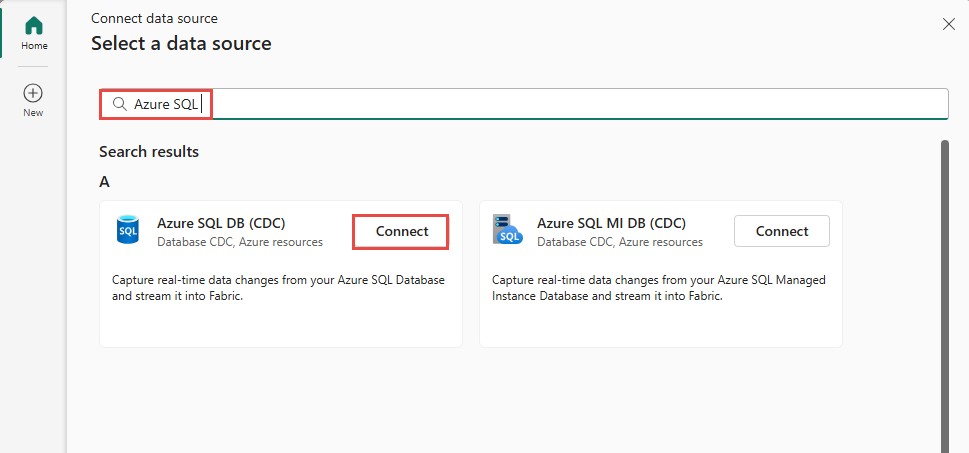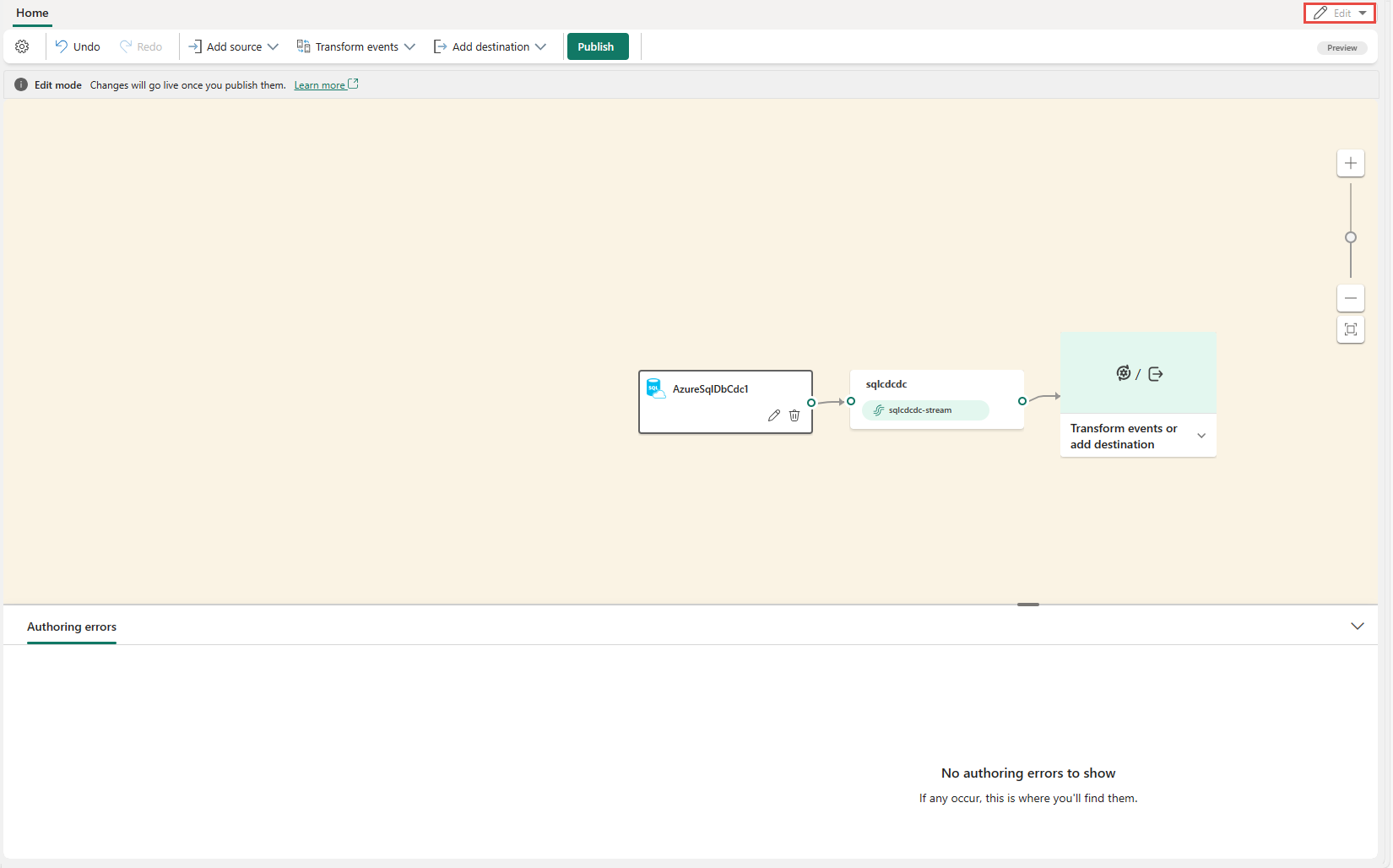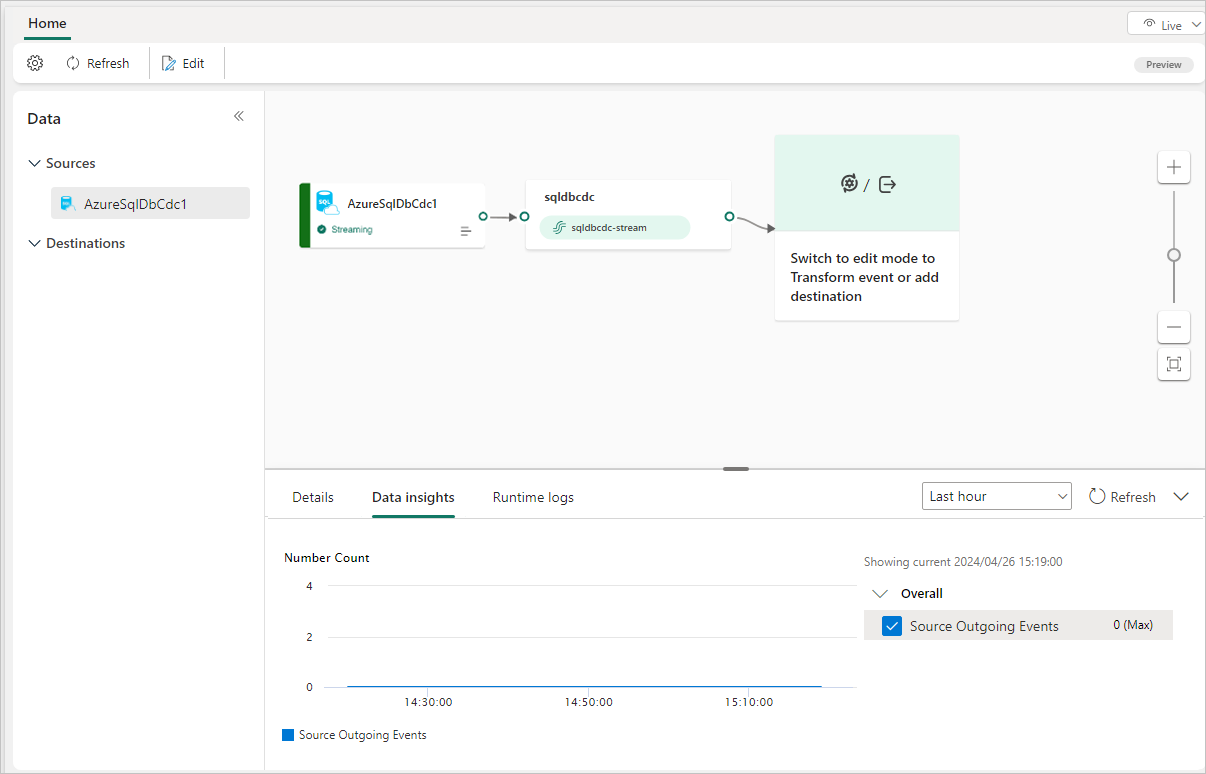Megjegyzés
Az oldalhoz való hozzáféréshez engedély szükséges. Megpróbálhat bejelentkezni vagy módosítani a címtárat.
Az oldalhoz való hozzáféréshez engedély szükséges. Megpróbálhatja módosítani a címtárat.
Ez a cikk bemutatja, hogyan vehet fel egy Azure SQL Database Change Data Capture (CDC) forrást egy eseménystreambe.
A Microsoft Fabric-eseménystreamekhez készült Azure SQL Database CDC-forrásösszekötővel pillanatképet készíthet egy Azure SQL-adatbázisban lévő aktuális adatokról. Az összekötő ezután figyeli és rögzíti az adatok későbbi sorszintű változásait. Miután rögzítette a módosításokat az eseménystreamben, valós időben feldolgozhatja ezeket a CDC-adatokat, és elküldheti őket a Fabric különböző célhelyeire további feldolgozás vagy elemzés céljából.
Előfeltételek
- Hozzáférés egy munkaterülethez a Fabric-kapacitás licencelési módban vagy a Próbaverziós licenc módban közreműködői vagy magasabb szintű engedélyek szintjén.
- Futó Azure SQL Server egy Azure SQL-adatbázissal.
- Az Azure SQL-adatbázisnak nyilvánosan elérhetőnek kell lennie, és nem lehet tűzfal mögött vagy virtuális hálózaton keresztül biztonságos.
- A tárolt eljárás
sys.sp_cdc_enable_dbfuttatásával engedélyezve van a CDC az Azure SQL-adatbázisban. További részletekért lásd : Adatrögzítés módosítása és letiltása. - Ha nem rendelkezik eseménystreamel, hozzon létre egy eseménystreamet.
Vegye figyelembe, hogy nem engedélyezheti a tükrözést az Azure SQL-adatbázisban.
CDC engedélyezése az Azure SQL Database-ben
Nyissa meg az Azure Portalt, nyissa meg az Azure SQL-adatbázist, és válassza a Lekérdezésszerkesztő lehetőséget. Válasszon egy hitelesítési módszert a bejelentkezéshez.
Futtassa a következő SQL-parancsokat a CDC engedélyezéséhez az adatbázisban:
-- Enable Database for CDC EXEC sys.sp_cdc_enable_db; -- Enable CDC for a table using a gating role option EXEC sys.sp_cdc_enable_table @source_schema = N'dbo', @source_name = N'MyTable', @role_name = NULL GO
Az Adatforrás kiválasztása varázsló indítása
Ha még nem adott hozzá forrást az eseményfolyamhoz, válassza a Külső forrás csempe használata lehetőséget.
Ha hozzáadja a forrást egy már közzétett eseményfolyamhoz, váltson szerkesztési módra. A menüszalagon válassza a Külső forrás forrás hozzáadása> lehetőséget.
Az Adatforrás kiválasztása lapon keresse meg és válassza a Csatlakozás lehetőséget az Azure SQL DB (CDC) csempén.
Az Azure SQL Database CDC konfigurálása és csatlakoztatása
A Csatlakozás lapon válassza az Új kapcsolat lehetőséget.
A Kapcsolatbeállítások szakaszban adja meg az Azure SQL-adatbázis következő értékeit:
Kiszolgáló: Adja meg az Azure SQL Server nevét az Azure Portalról. Ebben a formában van:
mysqlservername.database.windows.net.Adatbázis: Adja meg az Azure SQL-adatbázis nevét az Azure Portalról.
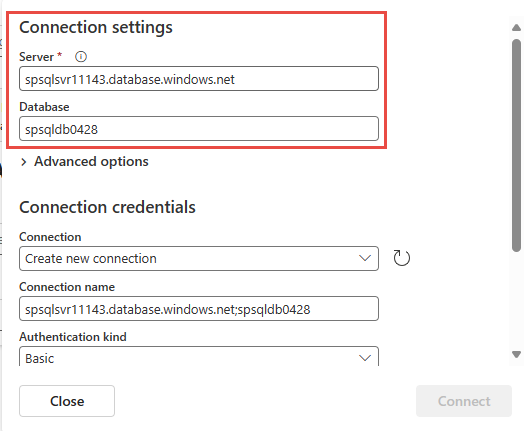
Görgessen le, és a Kapcsolat hitelesítő adatai szakaszban kövesse az alábbi lépéseket.
A Kapcsolat neve mezőben adja meg a kapcsolat nevét.
Hitelesítési típus esetén válassza az Alapszintű lehetőséget.
Feljegyzés
A Fabric Eventstream jelenleg csak az alapszintű hitelesítést támogatja.
Adja meg az adatbázis felhasználónevét és jelszavát .
Válassza a Kapcsolódás lehetőséget.
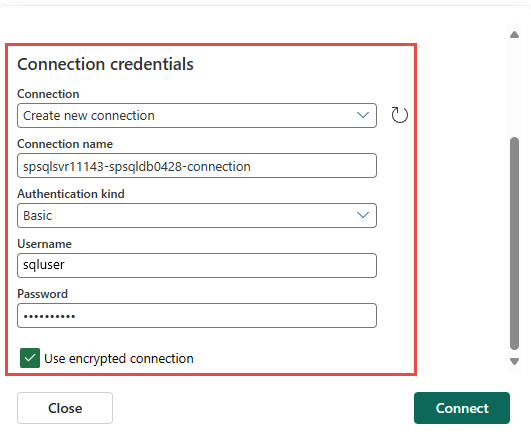
Most a Csatlakozás lapon válassza az Összes tábla lehetőséget, vagy írja be a táblanevet (táblaneveket). Ha az utóbbit választja, a teljes táblaazonosítók (
schemaName.tableName) vagy érvényes reguláris kifejezések vesszővel tagolt listájával adja meg a táblákat. Például:- A
dbo.test.*használatával jelölje ki az összes olyan táblát, amelynek a nevedbo.testkezdődik. - ** Használja a
dbo\.(test1|test2)adbo.test1és adbo.test2kiválasztásához.
Mindkét formátumot vesszővel kombinálhatja. A teljes bejegyzés teljes karakterkorlátja 102 400 karakter.
- A
Az Azure SQL Database CDC-forrás további konfigurációs beállításainak eléréséhez bontsa ki a Speciális beállításokat :
-
Decimális kezelési mód: Meghatározza, hogyan kezeli az összekötő
DECIMALésNUMERICoszlopértékeket.-
Precise: Pontos decimális típusokat (például JavaBigDecimal) használó értékeket jelöl az adatmegjelenítés teljes pontosságának és pontosságának biztosítása érdekében. -
Double: Az értékeket dupla pontosságú lebegőpontos számokká alakítja. Ez a beállítás javítja a használhatóságot és a teljesítményt, de a pontosság csökkenéséhez vezethet. -
String: Formázott sztringekként kódolja az értékeket. Ez a beállítás megkönnyíti a használatot az alsóbb rétegbeli rendszerekben, de elveszíti az eredeti numerikus típus szemantikai adatait.
-
-
Pillanatkép mód: Adja meg a pillanatképek végrehajtásának feltételeit az összekötő indításakor:
-
Initial: Az összekötő csak akkor futtat egy pillanatfelvételt, ha a logikai kiszolgáló nevének eltolásait nem rögzítették, vagy ha azt észleli, hogy egy előző pillanatfelvétel nem fejeződött be. A pillanatkép befejeződése után az összekötő megkezdi az eseményrekordok streamelésének megkezdését az adatbázis későbbi módosításaihoz. -
InitialOnly: A csatlakozó csak akkor futtat pillanatképet, ha a logikai kiszolgáló nevéhez nem lettek eltolási adatok rögzítve. A pillanatkép befejeződése után az összekötő leáll. Nem vált át streamelésre a változási események olvasásához a binlogból. -
NoData: Az összekötő egy pillanatképet futtat, amely csak a sémát rögzíti, táblázatadatokat azonban nem. Ha nincs szüksége konzisztens pillanatképre az adatokról, akkor állítsa be ezt a beállítást, de csak az összekötő elindítása óta bekövetkező változásokra van szüksége.
-
- Oszlopki kizárási lista: Az eseményértékek módosításából kizárandó oszlopokat adja meg teljes névvel (schemaName.tableName.columnName).
-
Database applicationIntent: Az SQL Server Always On rendelkezésre állási csoportok útválasztási viselkedését határozza meg:
-
ReadWrite: Az elsődleges replikához csatlakozik. Ezt akkor használja, ha a kapcsolatnak olvasási és írási műveleteket is végre kell hajtania. -
ReadOnly: Engedélyezi az útválasztást egy olvasható másodlagos replikához olvasási műveletekhez. Ezzel közvetlenül engedélyezheti a CDC-t a replikákon. A snapshot.isolation.mode beállítását snapshot értékre kell állítania, ami az egyetlen tranzakcióelkülönítési mód, amelyet csak az olvasási replikákhoz támogatott.
-
- Pillanatkép-kijelölési utasítás felülbírálása: Használja a tulajdonságot, ha azt szeretné, hogy egy pillanatkép csak a tábla sorainak egy részhalmazát tartalmazza. Ez a tulajdonság csak a pillanatképekre vonatkozik. Ez nem vonatkozik azokra az eseményekre, amelyeket az összekötő a naplóból olvas be.
-
Decimális kezelési mód: Meghatározza, hogyan kezeli az összekötő
Válassza a Tovább lehetőséget.
A Véleményezés és létrehozás képernyőn tekintse át az összegzést, majd válassza a Hozzáadás lehetőséget.
Adatok betöltése az Azure SQL-adatbázisokból automatikus táblaséma-regisztrációval a CDC-n keresztül az Eventstreambe.
A Csatlakozás lapon válassza az Új kapcsolat lehetőséget.
A Kapcsolatbeállítások szakaszban adja meg az Azure SQL-adatbázis következő értékeit:
Kiszolgáló: Adja meg az Azure SQL Server nevét az Azure Portalról. Ebben a formában van:
mysqlservername.database.windows.net.Adatbázis: Adja meg az Azure SQL-adatbázis nevét az Azure Portalról.
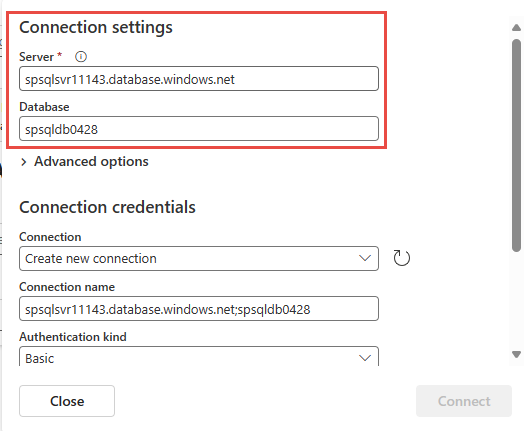
Görgessen le, és a Kapcsolat hitelesítő adatai szakaszban kövesse az alábbi lépéseket.
A Kapcsolat neve mezőben adja meg a kapcsolat nevét.
Hitelesítési típus esetén válassza az Alapszintű lehetőséget.
Feljegyzés
A Fabric Eventstream jelenleg csak az alapszintű hitelesítést támogatja.
Adja meg az adatbázis felhasználónevét és jelszavát .
Válassza a Kapcsolódás lehetőséget.
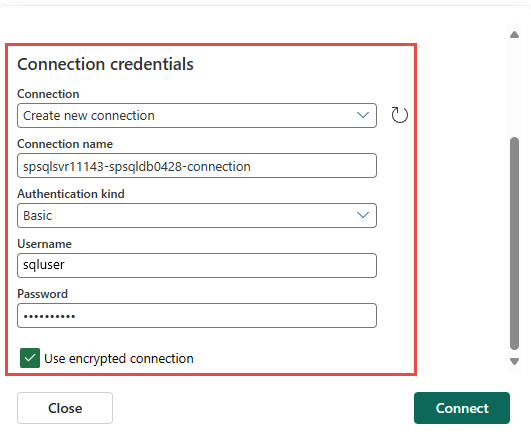
Most a Csatlakozás lapon válassza az Összes tábla lehetőséget, vagy írja be a táblanevet (táblaneveket). Ha az utóbbit választja, a teljes táblaazonosítók (
schemaName.tableName) vagy érvényes reguláris kifejezések vesszővel tagolt listájával adja meg a táblákat. Például:- A
dbo.test.*használatával jelölje ki az összes olyan táblát, amelynek a nevedbo.testkezdődik. - ** Használja a
dbo\.(test1|test2)adbo.test1és adbo.test2kiválasztásához.
Mindkét formátumot vesszővel kombinálhatja. A teljes bejegyzés teljes karakterkorlátja 102 400 karakter.
- A
Az Azure SQL Database CDC-forrás további konfigurációs beállításainak eléréséhez bontsa ki a Speciális beállításokat :
-
Decimális kezelési mód: Meghatározza, hogyan kezeli az összekötő
DECIMALésNUMERICoszlopértékeket.-
Precise: Pontos decimális típusokat (például JavaBigDecimal) használó értékeket jelöl az adatmegjelenítés teljes pontosságának és pontosságának biztosítása érdekében. -
Double: Az értékeket dupla pontosságú lebegőpontos számokká alakítja. Ez a beállítás javítja a használhatóságot és a teljesítményt, de a pontosság csökkenéséhez vezethet. -
String: Formázott sztringekként kódolja az értékeket. Ez a beállítás megkönnyíti a használatot az alsóbb rétegbeli rendszerekben, de elveszíti az eredeti numerikus típus szemantikai adatait.
-
-
Pillanatkép mód: Adja meg a pillanatképek végrehajtásának feltételeit az összekötő indításakor:
-
Initial: Az összekötő csak akkor futtat egy pillanatfelvételt, ha a logikai kiszolgáló nevének eltolásait nem rögzítették, vagy ha azt észleli, hogy egy előző pillanatfelvétel nem fejeződött be. A pillanatkép befejeződése után az összekötő megkezdi az eseményrekordok streamelésének megkezdését az adatbázis későbbi módosításaihoz. -
InitialOnly: A csatlakozó csak akkor futtat pillanatképet, ha a logikai kiszolgáló nevéhez nem lettek eltolási adatok rögzítve. A pillanatkép befejeződése után az összekötő leáll. Nem vált át streamelésre a változási események olvasásához a binlogból. -
NoData: Az összekötő egy pillanatképet futtat, amely csak a sémát rögzíti, táblázatadatokat azonban nem. Ha nincs szüksége konzisztens pillanatképre az adatokról, akkor állítsa be ezt a beállítást, de csak az összekötő elindítása óta bekövetkező változásokra van szüksége.
-
- Oszlopki kizárási lista: Az eseményértékek módosításából kizárandó oszlopokat adja meg teljes névvel (schemaName.tableName.columnName).
-
Database applicationIntent: Az SQL Server Always On rendelkezésre állási csoportok útválasztási viselkedését határozza meg:
-
ReadWrite: Az elsődleges replikához csatlakozik. Ezt akkor használja, ha a kapcsolatnak olvasási és írási műveleteket is végre kell hajtania. -
ReadOnly: Engedélyezi az útválasztást egy olvasható másodlagos replikához olvasási műveletekhez. Ezzel közvetlenül engedélyezheti a CDC-t a replikákon. A snapshot.isolation.mode beállítását snapshot értékre kell állítania, ami az egyetlen tranzakcióelkülönítési mód, amelyet csak az olvasási replikákhoz támogatott.
-
- Pillanatkép-kijelölési utasítás felülbírálása: Használja a tulajdonságot, ha azt szeretné, hogy egy pillanatkép csak a tábla sorainak egy részhalmazát tartalmazza. Ez a tulajdonság csak a pillanatképekre vonatkozik. Ez nem vonatkozik azokra az eseményekre, amelyeket az összekötő a naplóból olvas be.
-
Decimális kezelési mód: Meghatározza, hogyan kezeli az összekötő
Eseményséma-társítás engedélyezése.
Munkaterület esetén válassza ki a háló-munkaterületet a sémakészlethez.
Sémakészlet esetén a + Létrehozás beállítás alapértelmezés szerint ki van jelölve, amely létrehoz egy új sémakészletet. Módosíthatja egy meglévő eseménysémakészlet kiválasztásához.
Ha az előző lépésben a + Létrehozás lehetőséget választotta, adja meg a sémakészlet nevét.
A Véleményezés + csatlakozás oldalon válassza a Hozzáadás lehetőséget.
Az Azure SQL-adatbázis összes táblája vagy kijelölt táblája esetében az összekötő automatikusan észleli és létrehozza a sémákat, és regisztrálja őket a sémaregisztrációs adatbázisban.
Jelölje ki középen az eseménystream csomópontot, és váltson az alsó panel Társított sémák lapjára.
Sémakészlet
Lépjen az előző lépésben kijelölt munkaterületre. Az alábbi példában ez a Saját munkaterület.
Válassza ki az Azure SQL Database (CDC) összekötő által létrehozott sémakészletet.
A sémakészlet sémái az alábbi képen látható módon jelennek meg.
A séma JSON-verziójának megtekintéséhez váltson a JSON sémanézetre .
Ne módosítsa ezeket a felderített sémákat ezzel a szerkesztővel, mert az nem lesz konkonfirmant az Azure SQL-adatbázis forrásában lévő táblák sémájával.
Frissített eseményfolyam megtekintése
Az Azure SQL Database (CDC) forrás az eseménystreamben szerkesztési módban jelenik meg.
Az újonnan hozzáadott Azure SQL Database CDC-forrás implementálásához válassza a Közzététel lehetőséget. A lépések elvégzése után az Azure SQL Database CDC-forrás elérhető a vizualizációhoz az Élő nézetben.
EventStream-célhelyek konfigurálása sémák használatára
Jelenleg csak az eventhouse, az egyéni végpont és a származtatott streamcélok támogatottak a kiterjesztett funkciókkal rendelkező eseménystreamek esetében. Ez a szakasz bemutatja, hogyan adhat hozzá és konfigurálhat eseményház-célhelyet, ha a kiterjesztett funkciók (például a sématámogatás) engedélyezve vannak az eseménystreamben.
Séma konfigurálása egyéni végpont célhelyéhez
Válassza az Események átalakítása vagy cél hozzáadása lehetőséget, majd válassza a CustomEndpoint lehetőséget.
Az Egyéni végpont panelen adja meg a cél nevét.
Bemeneti séma esetén válassza ki az események sémáját. Ha engedélyezi az eseménystream sématámogatását, ebben a mezőben kijelölhet egy beállítást.
Az egyéni végpontok célhelyének konfigurálásának részletes lépéseit lásd: Egyéni végpont vagy egyéni alkalmazás célhelyének hozzáadása egy eseménystreamhez.
Sémák konfigurálása eseményház-célhelyhez
Válassza az Események átalakítása vagy cél hozzáadása lehetőséget, majd válassza az Eventhouse lehetőséget.
Az Eventhouse panelen konfigurálja a következő sémával kapcsolatos beállításokat:
Bemeneti séma esetén válasszon ki egy vagy több sémát a legördülő listából.
Feljegyzés
Ha az Event Hubs-forrás konfigurálásakor a dinamikus sémát fejlécek használatával választotta ki, előfordulhat, hogy több sémát is konfigurált a forráshoz, és különböző tulajdonságokra és azok értékeire képezte le őket.
Táblalétrehozási módszer esetén válassza az A táblát az összes sémával együtt, vagy az egyes sémák külön tábláit, a követelményektől függően.
Adatok írásához válassza az alábbi lehetőségek egyikét:
- Csak hasznos adatok: Kicsomagolt hasznos adatok írása a táblába. Több bemeneti séma esetén a rendszer több táblába küld adatokat.
-
Metaadatok és hasznos adatok: Metaadatok és hasznos adatok írása egyetlen táblába. Példaoszlopok:
source,subject,typeésdata.
Az eventhouse-célhely konfigurálásának részletes lépéseit az Eseményház-cél hozzáadása eseménystreamhez című témakörben találja.
Kapcsolódó tartalom
Egyéb összekötők: